Nem ritka, hogy egy Windows-felhasználó különleges engedélyeket igénylő hibával találkozik. Például, ha valaha is megpróbálta törölni az alapvető rendszerfájlokat, valószínűleg egy Folder Access Denied (Mappaelérés megtagadva) üzenetet kapott, amely a következőt írja: „A mappa módosításához engedélyre van szüksége a TrustedInstallertől.
Ez olyan érzést kelthet, mintha nem Ön irányítja teljes mértékben, de a Microsoft hozzáadta az NT SERVICE\TrustedInstaller fiókot a rendszer védelme érdekében.
Mi az a TrustedInstaller?
A TrustedInstaller a Windows Resource Protection alapvető összetevője, amelyet a Microsoft a Windows Vistával vezetett be. Ezenkívül a Windows Modules Installer szolgáltatás a TrustedInstaller fiókot használja Windows-frissítések és egyéb összetevők hozzáadásához, eltávolításához vagy módosításához.
A TrustedInstaller tulajdonában lévő fájlok vagy mappák törlése vagy módosítása megakadályozhatja a Windows rendszert. a telepítés nem megfelelően fut. Tekintsd úgy, mint egy másik biztosítékot, amely megakadályozza, hogy még egy rendszergazdai fiók is törölje az alapvető Windows-fájlokat. Előfordulhat azonban, hogy ki kell javítania vagy módosítania kell a sérült rendszerfájlokat, amelyhez TrustedInstaller engedélyre lesz szüksége.
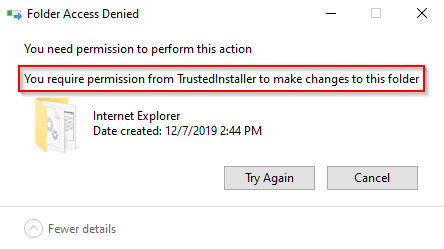
Ha biztos abban, hogy amit csinál, az biztonságos, átveheti a fájlok tulajdonjogát a TrustedInstallertől. Mindazonáltal mindig jó gyakorlat, ha minden esetre hozzon létre egy rendszer-visszaállítási pontot.
A TrustedInstaller tulajdonjogának átvétele
A TrustedInstaller tulajdonjogának átvételének két módja van.
A Speciális biztonsági beállítások használata
Ez egy hosszú, de felhasználóbarát egy mappa tulajdonjogának megszerzésének módja.
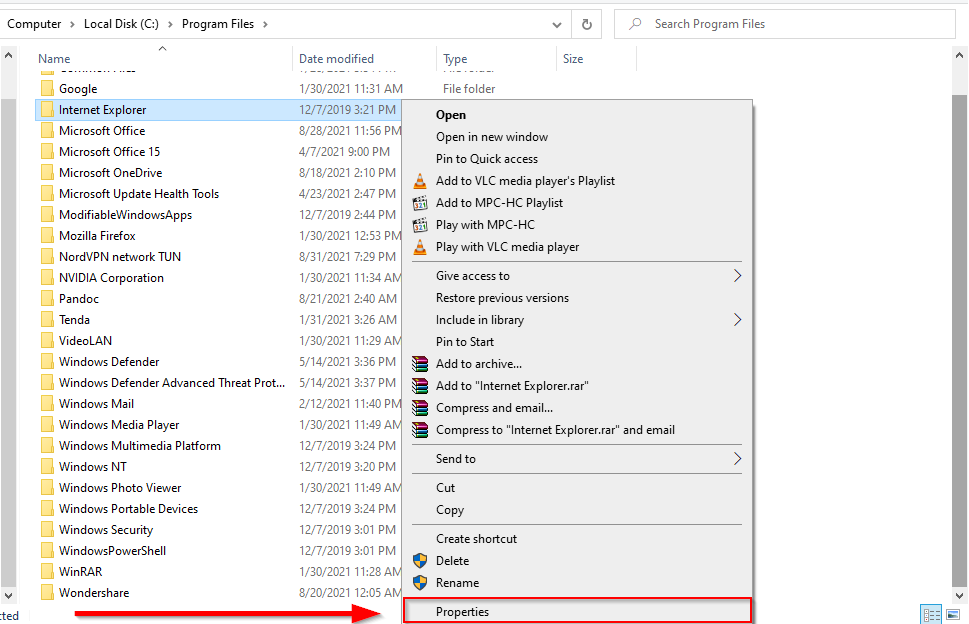

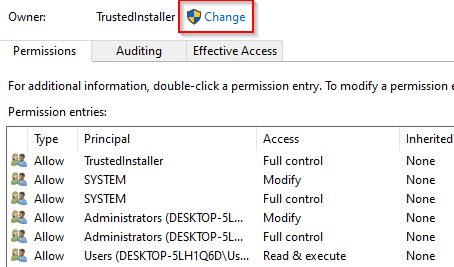
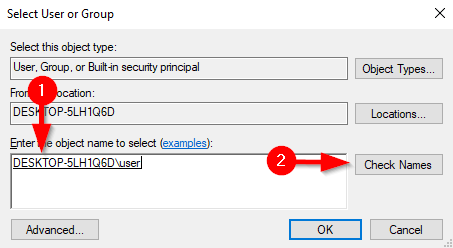
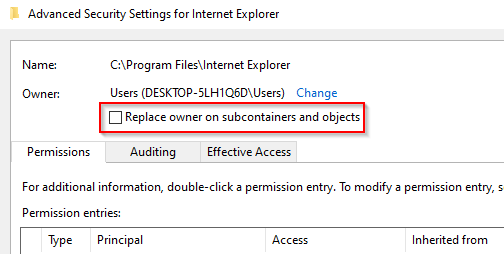
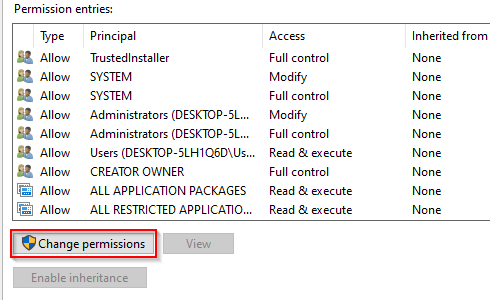
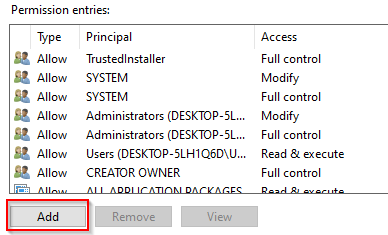
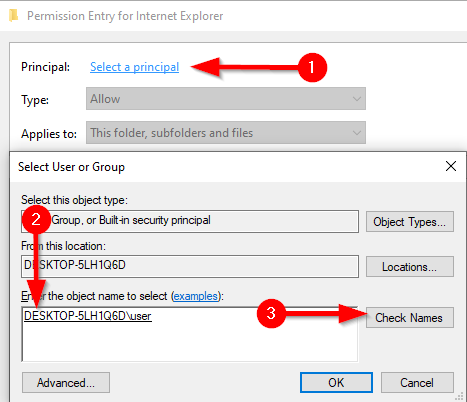
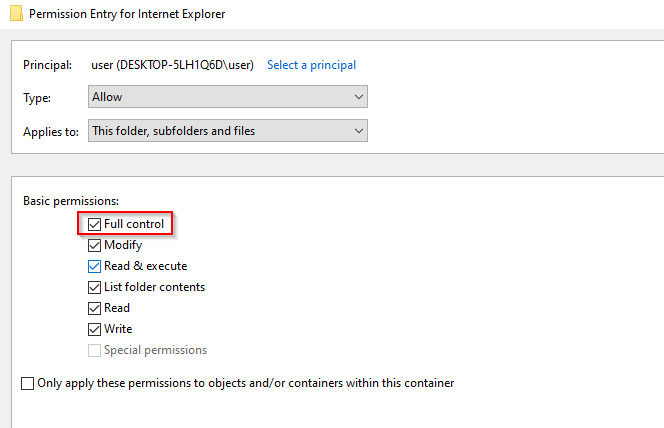
Ezen lépések végrehajtásával a mappa tulajdonjogát szerezheti meg, és a továbbiakban nem lesz szüksége a TrustedInstaller engedélyére a módosításhoz.
A Command használata Kérdés
Ha ismeri a(z) hogyan kell használni a Parancssort elemet, sokkal gyorsabban ruházhatja át a tulajdonjogot, mint az előző módszerrel.
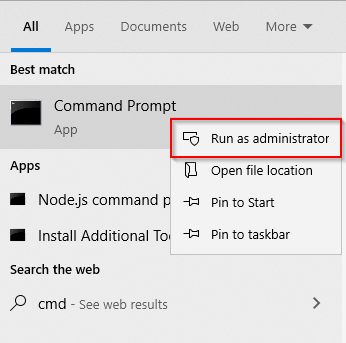
TAKEOWN /F „C:\Program Files\Internet Explorer”
Természetesen módosítsa annak a mappának az elérési útját, amelynek a tulajdonjogát át szeretné adni.
Ön most tetszés szerint módosíthatja vagy távolítsa el a Windows mappákat. De mindig ügyeljen arra, hogy ne távolítson el olyan kritikus összetevőket, amelyek akadályozzák a Windows megfelelő működését.